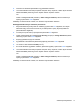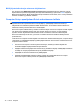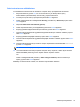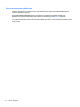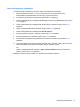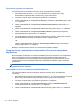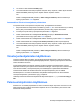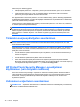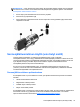HP Notebook User Guide - Windows 8
DriveLock-salasanan määrittäminen
Voit määrittää tai vaihtaa DriveLock-salasanan Computer Setup -apuohjelmassa seuraavasti:
1. Käynnistä tietokone ja paina esc, kun "Press the ESC key for Startup Menu" (Siirry
asetusvalikkoon painamalla ESC) -ilmoitus näkyy näytön alareunassa.
2. Voit siirtyä Computer Setup -apuohjelmaan painamalla f10-näppäintä.
3. Valitse osoitinlaitteella tai nuolinäppäimillä Security (Turvallisuus) > DriveLock ja paina sitten
enter-näppäintä.
4. Napsauta Aseta DriveLock-salasana (yleinen).
5. Valitse suojattava kiintolevy nuolinäppäimillä ja paina sitten enter-näppäintä.
6. Kirjoita pyydettäessä järjestelmänvalvojan salasana ja paina sitten enter-näppäintä.
7. Vahvista valintasi kirjoittamalla pyydettäessä järjestelmänvalvojan salasana uudelleen ja paina
sitten enter-näppäintä.
8. Kirjoita pyydettäessä käyttäjän salasana ja paina sitten enter-näppäintä.
9. Vahvista valintasi kirjoittamalla pyydettäessä käyttäjän salasana uudelleen ja paina sitten enter-
näppäintä.
10. Vahvista valitsemasi kiintolevyn DriveLock-suojaus kirjoittamalla vahvistuskenttään DriveLock
ja paina enter-näppäintä.
HUOMAUTUS: Isoilla ja pienillä kirjaimilla on merkitysero DriveLock-vahvistuksessa.
11. Jos haluat tallentaa muutokset ja lopettaa Computer Setup -ohjelman, valitse näytön oikeasta
alakulmasta Save (Tallenna) ja toimi näyttöön tulevien ohjeiden mukaan.
TAI
Valitse nuolinäppäimillä File (Tiedosto) > Save Changes and Exit (Tallenna muutokset ja
lopeta), ja paina sitten enter-näppäintä.
Määritetyt muutokset tulevat voimaan, kun tietokone käynnistetään uudelleen.
Salasanojen käyttäminen 73